Möchten Sie CapCut für Ihr MacBook herunterladen, um Videos zu bearbeiten? Dieser Artikel zeigt Ihnen, wie Sie CapCut schnell herunterladen und verwenden können. Los geht's!
 |
Anleitung zum schnellen und einfachen Herunterladen und Verwenden von CapCut für MacBook
CapCut ist jetzt für die meisten Betriebssysteme verfügbar, von Smartphones bis hin zu Computern, darunter Windows und MacBook. In diesem Artikel erfahren Sie, wie Sie CapCut auf Ihrem MacBook herunterladen!
So laden Sie CapCut für Ihr MacBook herunter
Folgende Schritte sind zu befolgen:
Schritt 1: Öffnen Sie die App Store auf Ihrem MacBook und suchen Sie nach „CapCut“.
 |
Schritt 2: Klicken Sie auf die Schaltfläche „Herunterladen“, um den Download zu starten.
 |
Schritt 3: Klicken Sie abschließend auf „Öffnen“, um CapCut zu verwenden. Jetzt können Sie die spannenden Videobearbeitungsfunktionen der App entdecken !
 |
Die Nutzung einiger grundlegender Funktionen von CapCut auf dem MacBook ist einfach
Nachdem Sie CapCut erfolgreich auf Ihrem MacBook heruntergeladen und installiert haben, können Sie mit dem Erstellen und Bearbeiten von Videos beginnen. Nachfolgend finden Sie Anweisungen zur Verwendung einiger grundlegender Funktionen von CapCut auf dem MacBook:
Wenn Sie die App öffnen, können Sie mit der Erstellung eines neuen Videos beginnen, indem Sie „Erstellung starten“ auswählen. Gespeicherte Projekte werden im Abschnitt „Projektdetails“ unten angezeigt.
 |
Im Tab „Medien“ im linken Bereich können Sie auf „Importieren“ klicken, um Videos und Bilder für Ihr Projekt auszuwählen. Um ein Video zu erstellen, ziehen Sie die gewünschten Dateien per Drag & Drop in die Leiste „Material hierher ziehen und mit der Erstellung beginnen“ am unteren Rand.
 |
Als Nächstes folgt der Reiter „Audio“, der sich neben dem Reiter „Medien“ befindet. Über diesen Reiter können Sie eine Vorschau der Musik für Ihr Videoprojekt anhören und diese hinzufügen.
 |
Über die Registerkarte „Text“ können Sie Text in Ihr Videoprojekt einfügen.
 |
Über den Reiter „Sticker“ können Sie Ihre Lieblingssticker hinzufügen, um Ihr Video lebendiger zu gestalten.
 |
Über die Registerkarte „Effekte“ können Sie aus einer Vielzahl von Effekten auswählen, die in CapCut für Videos verfügbar sind.
 |
Sie können Übergangseffekte zu Ihrem Video hinzufügen, indem Sie diese auf der Registerkarte „Übergänge“ auswählen.
 |
Über die Registerkarte „Filter“ können Sie Ihrem Video Farbe hinzufügen.
 |
Schließlich können Sie einige Parameter in CapCut anpassen, indem Sie „CapCut“ und anschließend „Globale Einstellungen“ auswählen.
 |
Oben finden Sie eine detaillierte Anleitung zum Herunterladen von CapCut für MacBook, die ich Ihnen gerne zur Verfügung stellen möchte. Ich wünsche Ihnen viel Erfolg beim Herunterladen von CapCut und viel Freude beim Erstellen interessanter, kreativer und einzigartiger Videos mit der Anwendung.
Quelle: https://baoquocte.vn/tai-capcut-cho-macbook-giup-ban-tao-ra-nhung-video-hap-dan-287286.html






![[Foto] Wir brauchen dringend Hilfe, damit diese Menschen schnellstmöglich eine Unterkunft finden und ihr Leben stabilisieren können.](/_next/image?url=https%3A%2F%2Fvphoto.vietnam.vn%2Fthumb%2F1200x675%2Fvietnam%2Fresource%2FIMAGE%2F2025%2F12%2F09%2F1765248230297_c-jpg.webp&w=3840&q=75)









































































![[Foto] Generalsekretär To Lam arbeitet mit den Ständigen Ausschüssen der Unterausschüsse des 14. Parteitags zusammen.](https://vphoto.vietnam.vn/thumb/402x226/vietnam/resource/IMAGE/2025/12/09/1765265023554_image.jpeg)





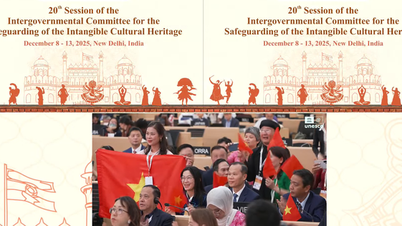



























Kommentar (0)